发布时间:2024-09-03 08:39编辑:91下载站阅读:6次我要评论(0)
想必多数小伙伴都有在自己的手机上安装浏览器软件吧,有的小伙伴的手机上会自带一个qq浏览器,有的小伙伴的手机上会安装自己喜欢的谷歌浏览器、火狐浏览器、悟空浏览器等,而不管是哪一种浏览器,只要自己觉得使用起来方便好用即可,其中我们在使用谷歌浏览器的时候,还可以进行自动播放的设置,比如我们在访问一些网页视频的时候,你可以将自动播放功能启用,那么在访问的过程中,这些视频就会自动的播放,设置的教程很简单的,下方是关于如何使用手机版谷歌浏览器设置自动播放的具体操作方法,如果你需要的情况下可以看看方法教程,希望小编的方法教程对大家有所帮助。

1.在手机上找到谷歌浏览器之后,我们直接将右侧上方的三个点的图标按钮进行点击。
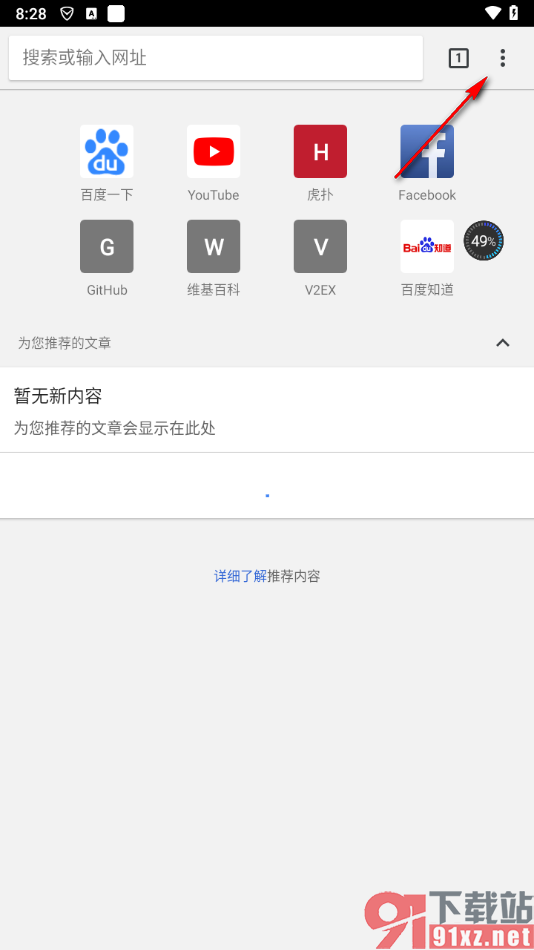
2.这时候,我们可以看到在页面上弹出的一个菜单选项窗口,我们在该窗口中找到其中的【设置】这个选项,将其点击打开。
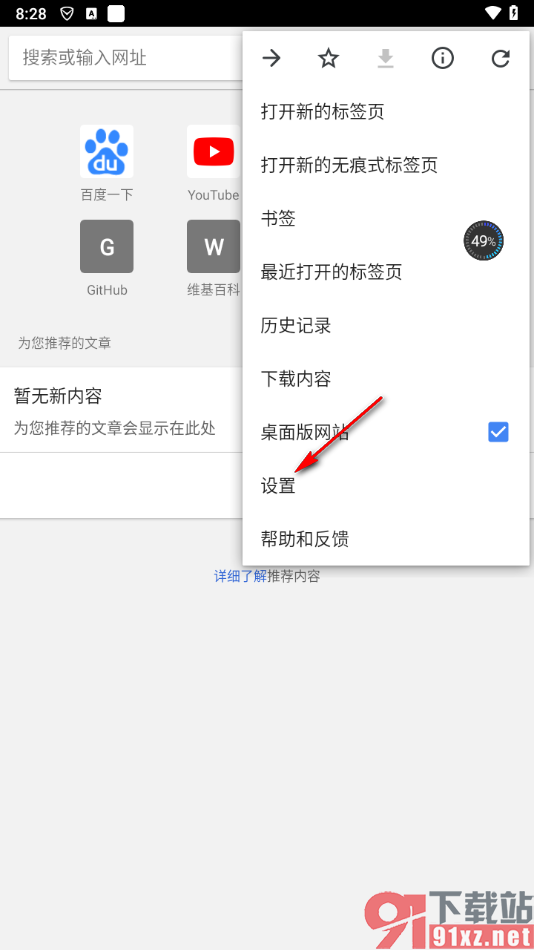
3.那么在当前打开的页面上,我们就可以查看到一个【网站设置】的选项,直接将其点击打开进入到操作页面中。
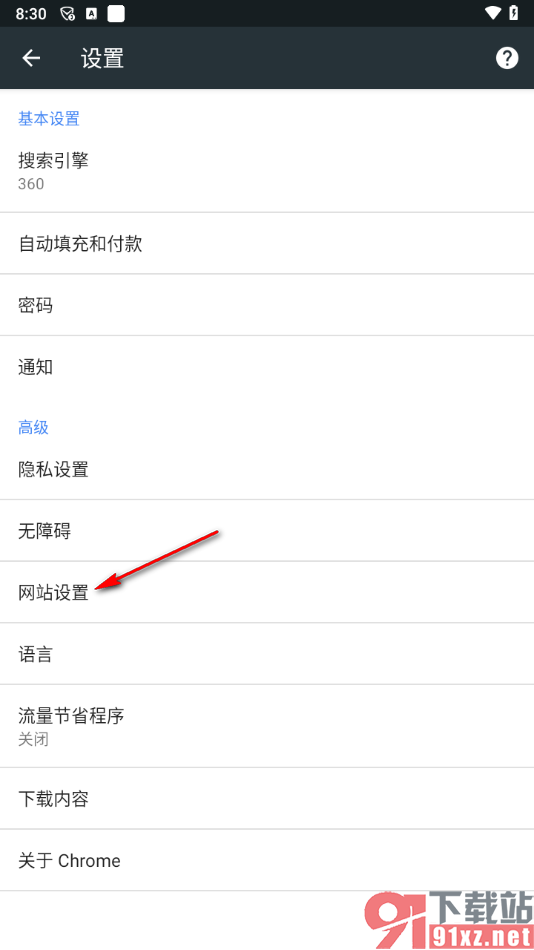
4.那么这时候,我们在该页面上就可以看到多个功能选项,直接将其中的【媒体】选项进行点击就好了。
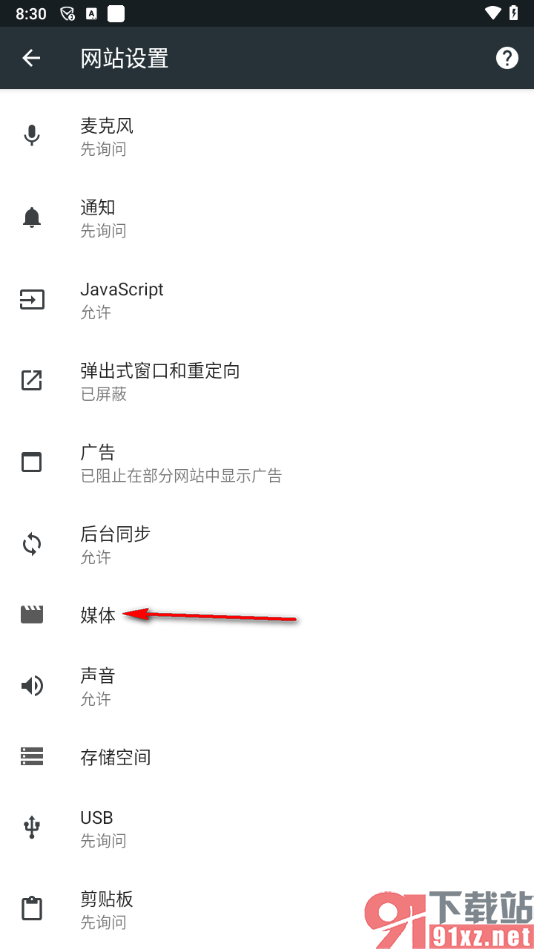
5.那么我们在当前打开的页面上,就可以看到有两个功能选项,这里直接将其中的【自动播放】选项点击一下,将其点击允许就好了。
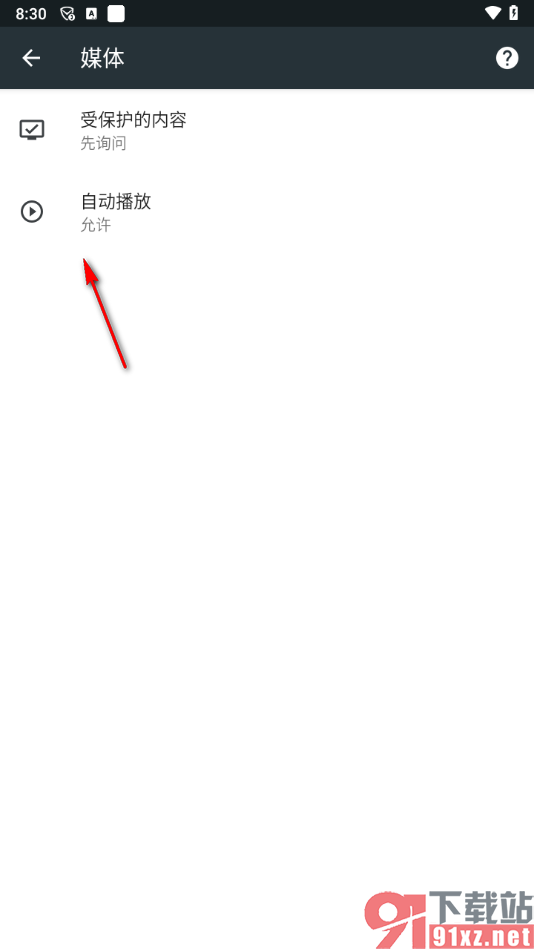
以上就是关于如何使用手机版谷歌浏览器设置自动播放功能的具体操作方法,我们想要在谷歌浏览器中进行视频的自动播放操作,那么就可以按照上述的教程来操作一下就好了,只需要几个简单的步骤即可设置完成,感兴趣的话可以自己操作试试哦。
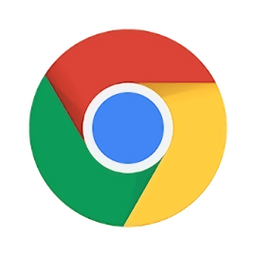
大小:225.18 MB版本:v112.0.5615.48中文版环境:Android